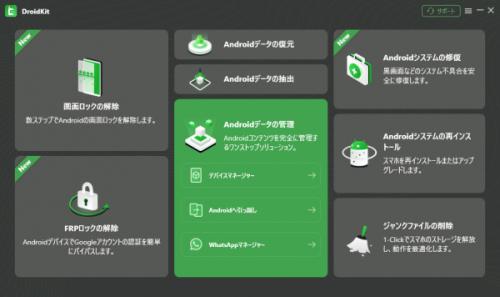
DroidKit公式サイト:https://reurl.cc/1vyxDQ
パソコンに保存している大量の写真を、外出先でも楽しむためにタブレットに移したいと思ったことがありませんか?確かに、重要な写真をいつでも閲覧できるように、デバイスの間に円滑に転送できると、とても便利になります。そこで、この記事では簡単でパソコンからタブレット及びタブレットからパソコンに写真を送る方法をご紹介します。ご参考に、お好きな方法で写真を転送し、どこでもいつでも楽しく写真を見ることができるようになりましょう!
DoridKitで写真を送る
DroidKitは、Androidデバイス向けのデータ管理の専用ソフトです。ユーザはパソコンやタブレット間で写真を迅速に転送することができます。さらに、誤削除されたデータの回復、Androidデバイスのシステムエラーを修復するなのな便利な機能も搭載されております。
● 跨平台のサポート:DroidKitは、Windows、Mac両方ともサポートしています。これにより、ユーザーは、パソコンからタブレット、またはスマートフォンなどのAndroidデバイスにファイルを簡単に転送することができます。
● 高速な転送速度:DroidKitは、高度なデータ転送技術を採用しており、ユーザーは、短時間内に大量のファイルを転送することができます。時間を節約し、より効率的に作業できます。
● 簡単な操作:DroidKitは直観的な操作画面が搭載されており、複雑な設定なしで、簡単なステップでファイルの転送が完了します。
● 多種のファイル形式のサポート:DroidKitは、写真だけではなく、さまざまなファイル形式をサポートしています。写真以外に、ビデオ、音声ファイル、文書ファイルなども含まれます。
● セキュリティの確保:DroidKitは、ユーザーのデータセキュリティを重視しています。転送データの漏洩や不正アクセスを防止する措施により、ユーザーが安心してファイルを転送する環境を提供します。
それで、DroidKitでパソコンからタブレットに写真を送る操作手順を詳しく説明します。
DroidKit公式サイト:https://reurl.cc/1vyxDQ
Step1:パソコンでDroidKitをインストール、起動し、ホーム画面にある「Androidデータの管理」に入ります。
【画像 https://www.dreamnews.jp/?action_Image=1&p=0000301131&id=bodyimage1】
Step2:USBケーブルでパソコンとタブレットを接続し、「開始」ボタンをクリックします。
Step3:表示された画面に「コンテンツの追加」をクリックします。
【画像 https://www.dreamnews.jp/?action_Image=1&p=0000301131&id=bodyimage2】
Step4:パソコンからタブレットに転送したい写真を選択し、「開く」をクリックします。
【画像 https://www.dreamnews.jp/?action_Image=1&p=0000301131&id=bodyimage3】
Step5:タブレットに追加したい写真を確認、チェックボックスに入れて、「開始」をクリックします。
Step6:写真の転送が終わるまでにお待ちください。
【画像 https://www.dreamnews.jp/?action_Image=1&p=0000301131&id=bodyimage4】
USBケーブルで写真を送る方法
USBケーブルで写真をパソコンからタブレットに転送する場合は以下の手順をご参照ください。
Step1:USBケーブルでタブレットとパソコンを接続します。
Step2:タブレットにアクセス許可のホップアップが表示されたら、「許可」>「ファイル転送」の順に選択します。
Step3:パソコンでタブレットに送る写真を選択し、コピーをします。
Step4:エクスプローラーでタブレット名のフォルダに入ります。
Step5:「内部ストレージ」>「DICM」の順にフォルダを開き、先ほどコピーした写真を貼り付けます。
メールで写真を送る
タブレットに送る写真が少ない場合は、メールでタブレットに送るのも簡単です。操作方法はほぼ同じなので、ここではGmailを例として紹介します。
Step1:パソコンでGmailの公式サイト及びアプリに入り、サインインします。
Step2:「作成」をクリックし、新規メッセージ作成画面に入ります。
Step3:「ファイルを添付」アイコンをクリックし、タブレットに送りたい写真を選択します。それで、写真が添付したメールが自動的に下書きフォルダに保存されます。
Step4:タブレットで同じメールアカウントでサインインし、下書きフォルダに入り、添付した写真をダウンロードします。
まとめ
そこでd、DroidKit、USBケーブル、メールでパソコンからタブレットに写真を送る方法をご紹介しました。USBケーブルを通じて写真等をデータを転送する方法は最も基本的な方法でユーザはに親しまれていますが、大量なデータを転送すれば、速度が遅くて、途中で失敗する可能性もあります。メールで写真を送るのが便利ですが、大量な写真を転送するのは不便になります。総じて、DroidKitを利用して、写真を転送するのが一番推奨します。高速かつ安全にデータを転送できますので、すぐ試しましょう!
DroidKit公式サイト:https://reurl.cc/1vyxDQ
関連記事
削除したAndroidスマホの写真を復元する方法
https://reurl.cc/ez18EM
【Android適用】撮ったはずの写真がない時簡単に復元する対処法
https://reurl.cc/p3OyWx
壊れたAndroidスマホから写真を取り出す方法
https://reurl.cc/vaV1de
配信元企業:iMobie Inc.
プレスリリース詳細へ
ドリームニューストップへ
